Win10系统的引导区安装在了机械硬盘,系统安装在了固态硬盘,拔掉机械硬盘后无法开机的解决办法 |
您所在的位置:网站首页 › t480加装固态硬盘不开机 › Win10系统的引导区安装在了机械硬盘,系统安装在了固态硬盘,拔掉机械硬盘后无法开机的解决办法 |
Win10系统的引导区安装在了机械硬盘,系统安装在了固态硬盘,拔掉机械硬盘后无法开机的解决办法
|
Win10系统的引导区安装在了机械硬盘,系统安装在了固态硬盘,拔掉机械硬盘后无法开机的解决办法
一、现象描述
具体的方法在网上其实都有,但是没有关键词,所以可能有些难找到。关键在于,目前的win10系统安装的时候分为两种模式,UEFI+GPT、Legacy+MBR引导模式。首先你需要确定自己是哪种模式,可以搜索系统信息看是什么(也可以在bios系统里看启动顺序里面有没有UEFI,没有的话那大概率就是legacy模式了)。像我这里BIOS模式是传统,即Legacy+MBR引导模式。因此我的情况是,在当初安装系统的时候,没有拔掉机械硬盘,win10默认在第一个硬盘,也就是机械硬盘上添加了引导文件,电脑开机的时候会首先去找这个引导文件。如果机械硬盘拔掉了,这个引导文件就找不到,从而无法正常开机。 建议直接参考https://blog.csdn.net/dglxlcl/article/details/85085901?utm_medium=distribute.pc_relevant.none-task-blog-BlogCommendFromMachineLearnPai2-6.compare&depth_1-utm_source=distribute.pc_relevant.none-task-blog-BlogCommendFromMachineLearnPai2-6.compare,第三部分的引导修复中的方法二。 方法二:使用BOOTICE工具来修复引导 此工具不是专门用来修复引导的,其功能很是强大,这里只讲如何借助它修复引导 这里我以修复UEFI+GPT模式下win8和win10双系统引导为例说明,Legacy+MBR类似 运行BOOTICE后,切换到“BCD编辑”,然后“新建BCD” 新建BCD,文件名为:BCD 然后点击“查看/修改” 点击“添加”,选择“windows vista/7/2008”(这是NT6.x架构系统,当然win8/10也适用) 点击“添加”后,如下图为默认的初始BCD内容,在此基础上,我们进行win8+win10 BCD的修改 按照下图说明进行各项修改,启动文件winload.efi为UEFI+GPT启动文件,如果是修复Legacy+MBR启动文件,此处应为winload.exe。 修改后,点击“保存到当前系统设置”,这样,win8的BCD内容就添加完成了 接下来,我们按照上面的方法再次添加win10的BCD信息,修改好之后,保存当前系统设置,win10的BCD信息就添加好了;然后再点击“保存全局设置”,这样,win8和win10的引导信息就会保存到我们创建的这个BCD文件中了,如下图: 创建好BCD文件后,我们只需在PE下将这个BCD替换到相应的目录下就可以完成引导修复了。上面我们是以UEFI+GPT模式举例的,随意此处BCD替换文件的目录为ESP/EFI这个fat分区:efi\Microsoft\BCD 如果是Legacy+MBR模式,若磁盘有一个隐藏的活动主分区,我们需要先给这个隐藏的主分区添加盘符(PE下磁盘管理添加盘符或借助DG工具添加),然后将该BCD文件替换到这个活动主分区:\Boot\BCD 方法二,同样适用于单系统BCD文件的修改;也可以不新建BCD文件,直接对系统中的BCD文件进行修改,就省去了替换BCD的步骤,如下: 之后的步骤跟上面一样。 以上部分内容皆来源于引用。 三、解决办法但是在上面只说了怎么去建BCD文件,要想在没有机械硬盘的情况下启动,需要在系统固态硬盘中添加启动文件(BCD)。我的建议是这样: 1、如果电脑已经没法开机了,可以使用大白菜、老毛桃这一类的UEFI系统,通过U盘进行操作。 2、一般上面提到的系统中都自带了两个软件DiskGenius和Bootice。先用DiskGenius在固态硬盘上划分出一个分区。 |
【本文地址】
今日新闻 |
推荐新闻 |
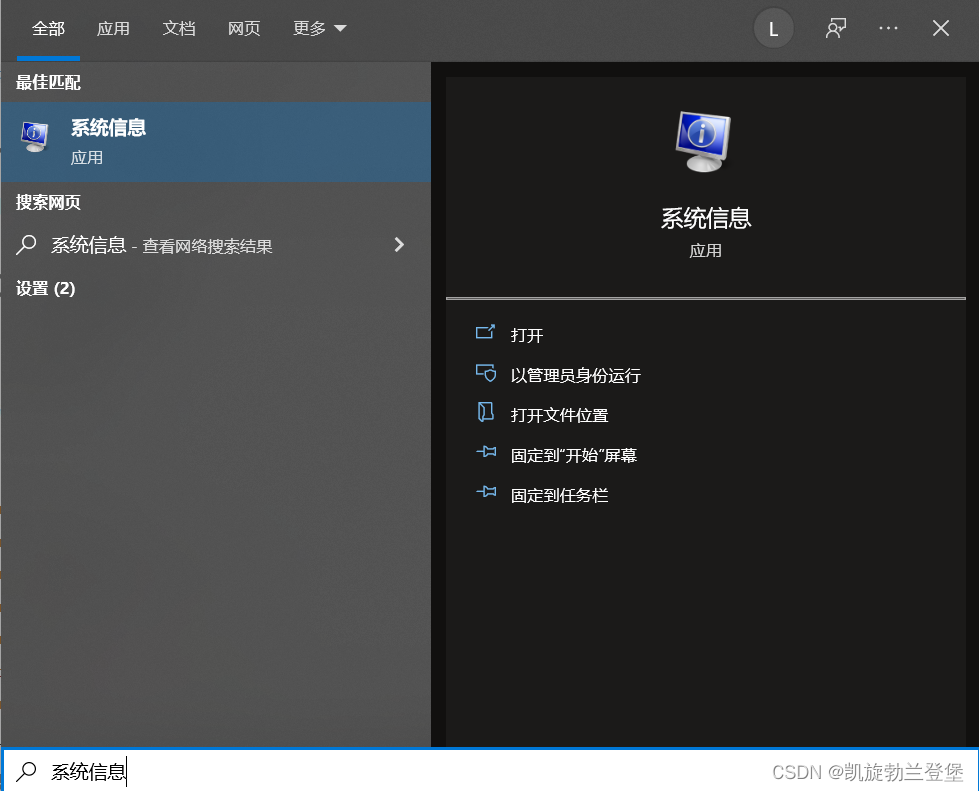
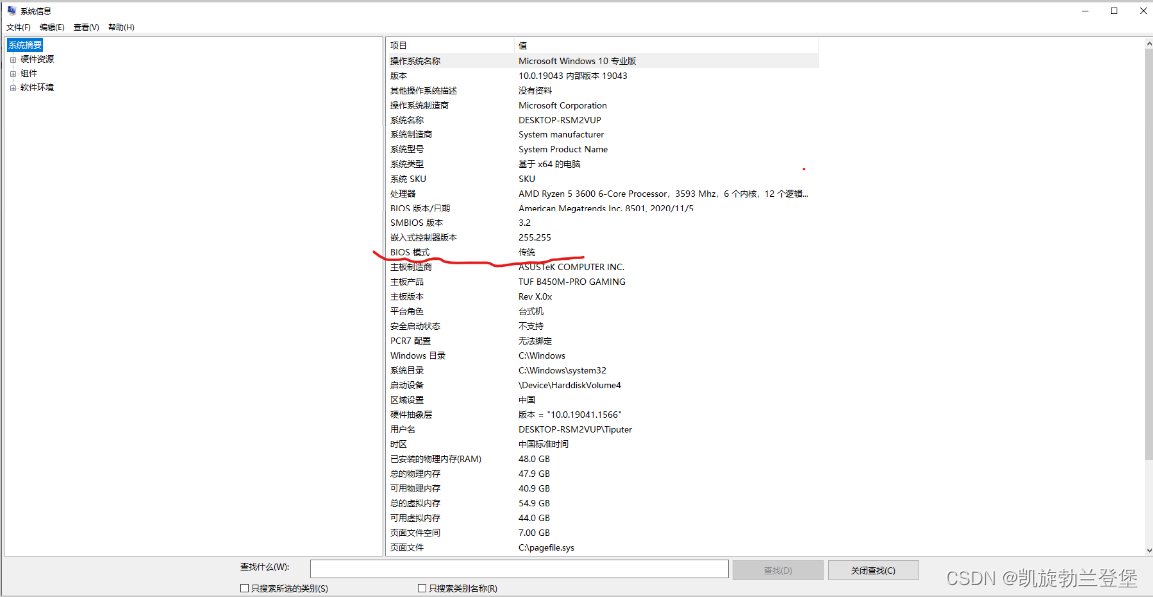
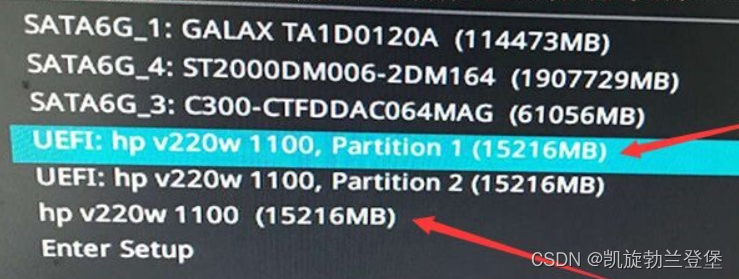
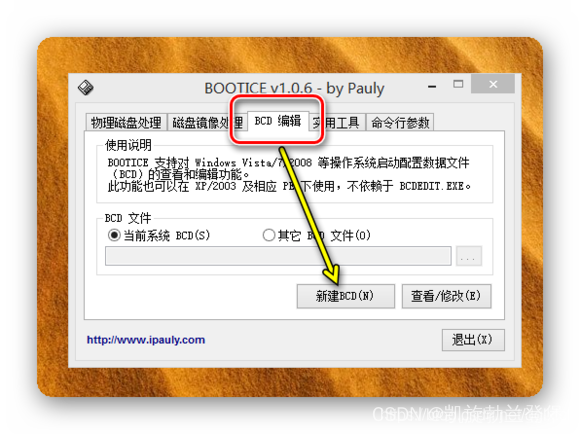
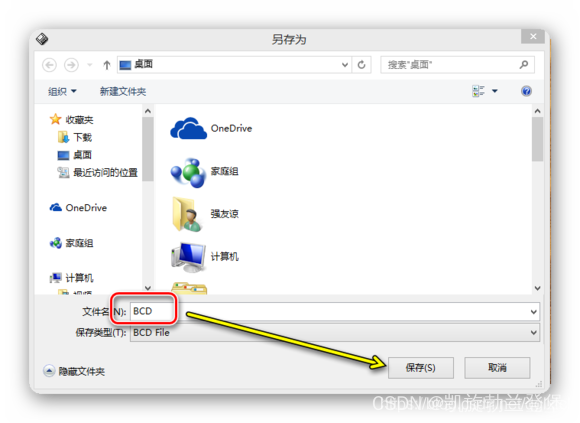
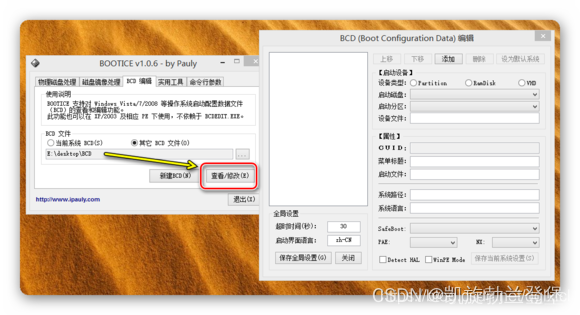
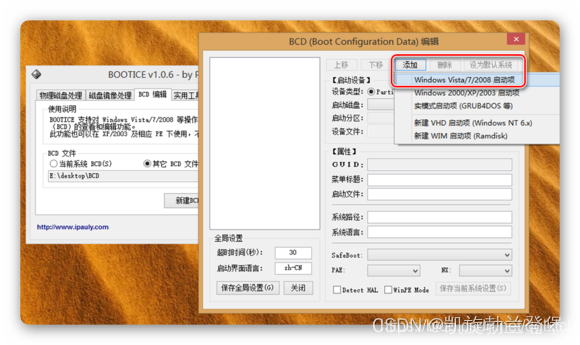
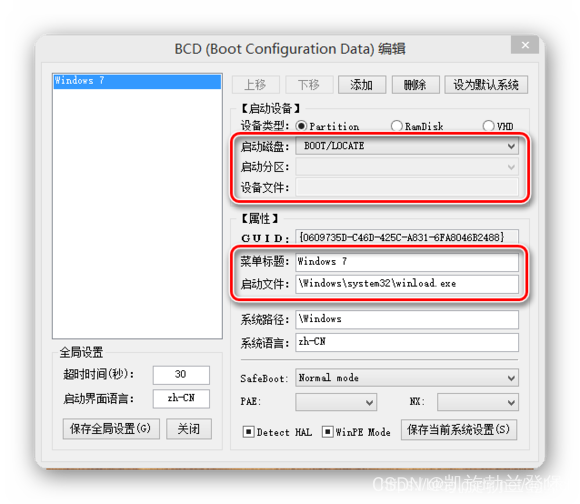

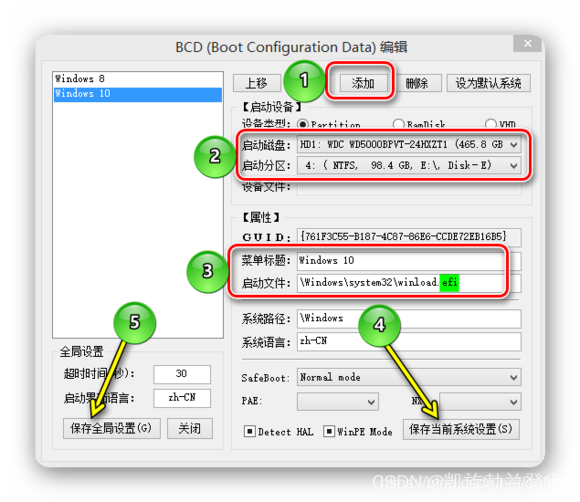
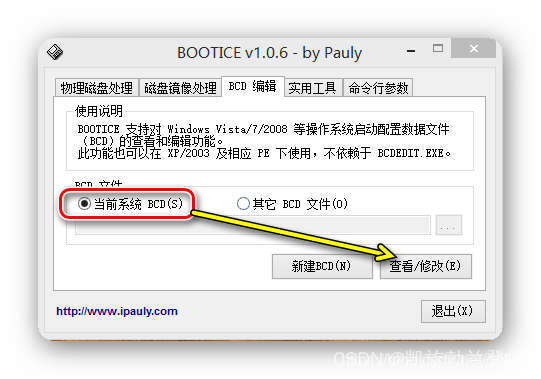
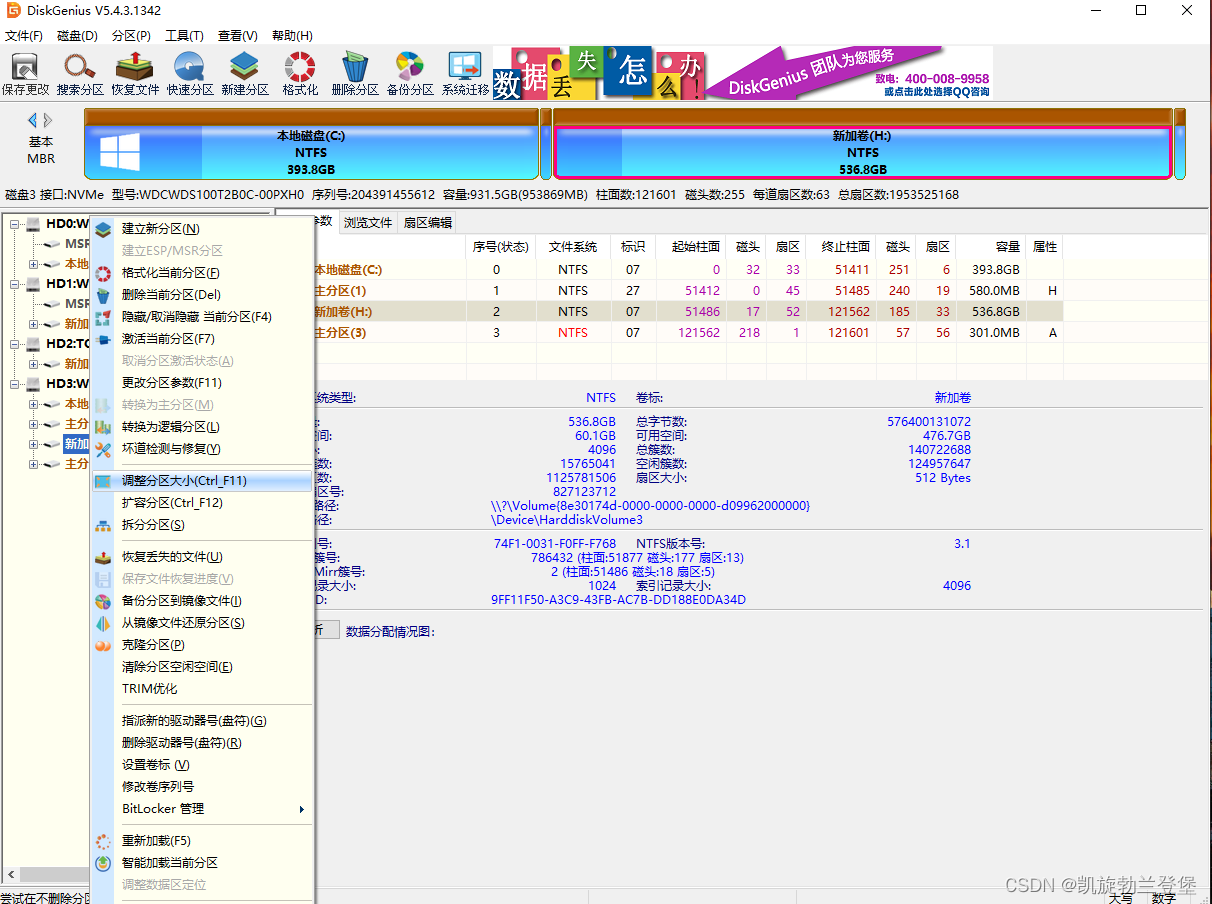 可以直接在开头或者结尾调整出300MB左右的容量
可以直接在开头或者结尾调整出300MB左右的容量  然后在此分区下格式化成主分区、NTFS系统就行
然后在此分区下格式化成主分区、NTFS系统就行 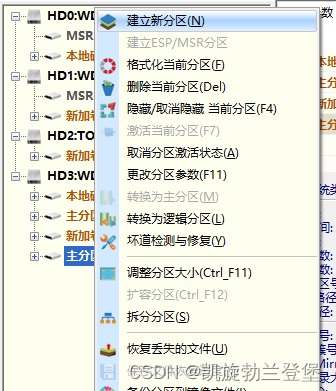 然后使用点击引导修复
然后使用点击引导修复 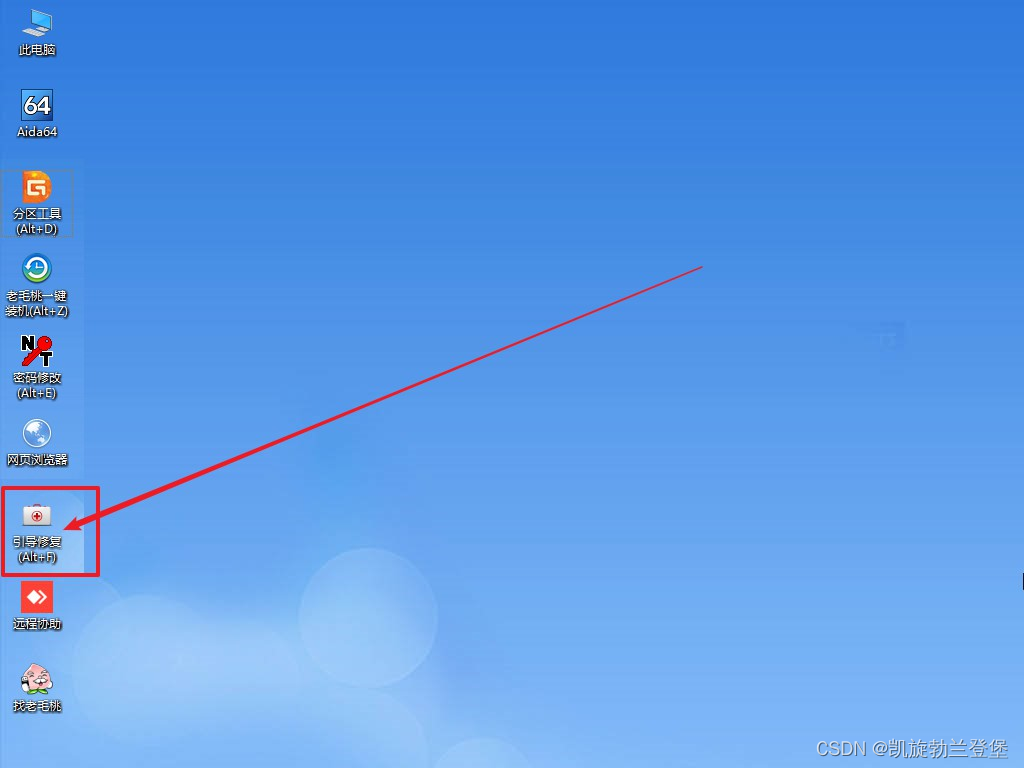 点击下图中的问号,选择刚刚新建的分区(这里不要选错了),点击开始修复
点击下图中的问号,选择刚刚新建的分区(这里不要选错了),点击开始修复 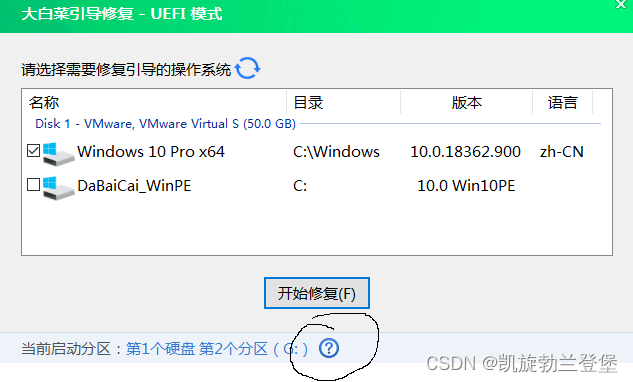 之后在这个分区内就能看到多了一堆文件
之后在这个分区内就能看到多了一堆文件 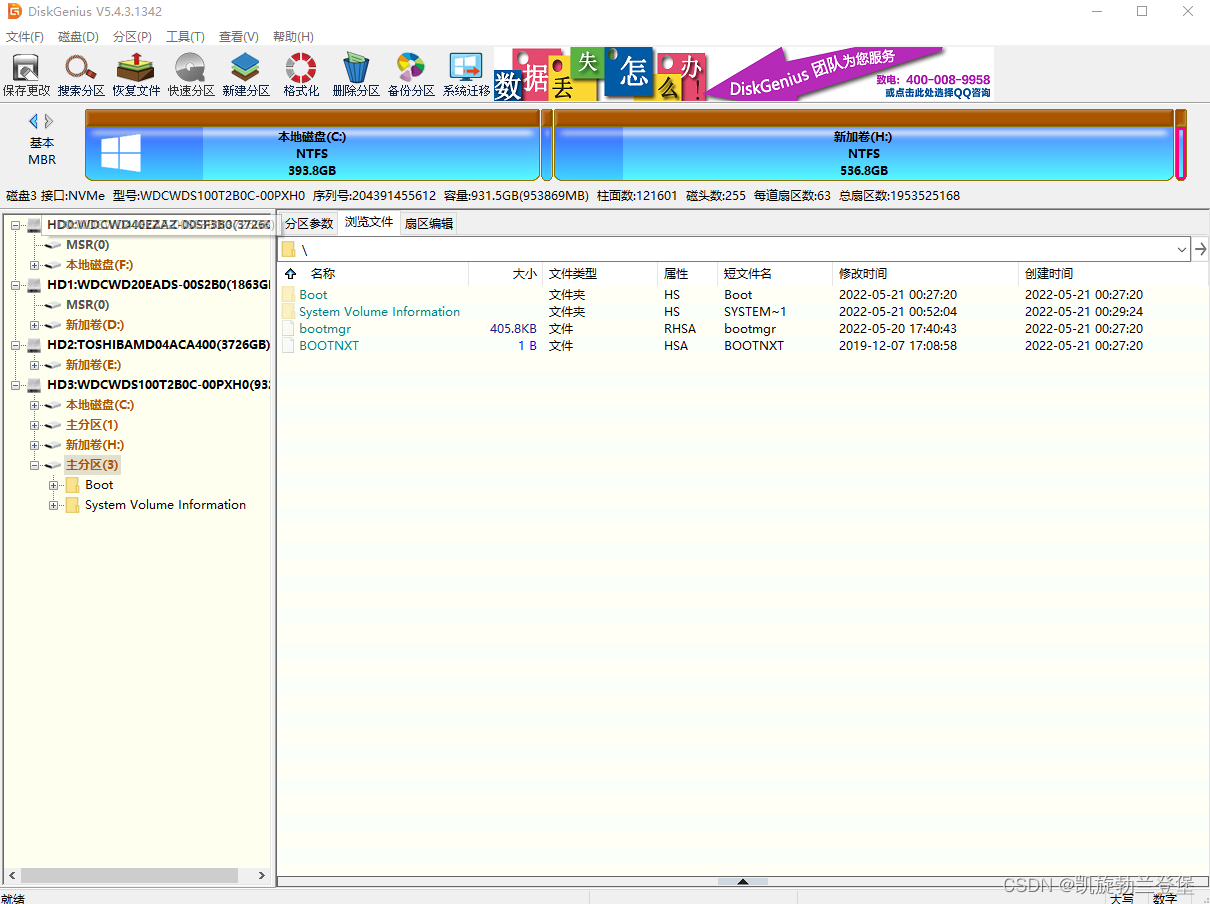 这些都是启动文件(注意这个是legency模式下的情况),在boot文件夹下有一个BCD文件,利用前面提到的方法二新建一个BCD文件,替换这个BCD文件。
这些都是启动文件(注意这个是legency模式下的情况),在boot文件夹下有一个BCD文件,利用前面提到的方法二新建一个BCD文件,替换这个BCD文件。 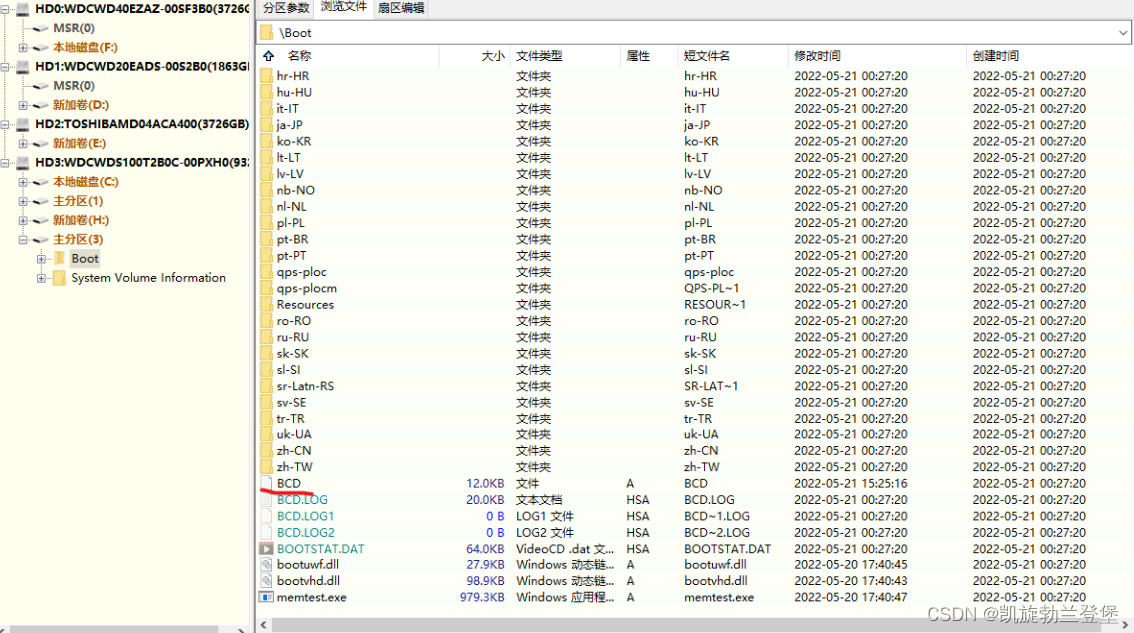 要注意的是,在新建BCD文件的时候下图中的步骤2,启动分区指的是你的系统分区,也就是C盘,不是刚刚新建的分区。
要注意的是,在新建BCD文件的时候下图中的步骤2,启动分区指的是你的系统分区,也就是C盘,不是刚刚新建的分区。 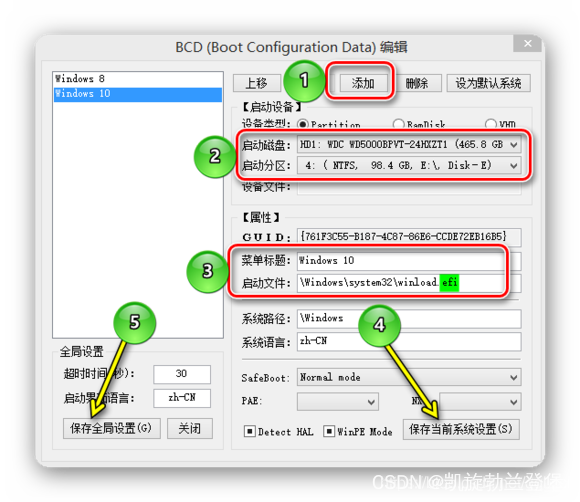 替换完BCD文件之后,关机,把机械硬盘拔掉,之后再开机,此时就能直接读取固态的引导区启动了。
替换完BCD文件之后,关机,把机械硬盘拔掉,之后再开机,此时就能直接读取固态的引导区启动了。